Traceroute - eller tracert, hvis du kommer fraWindows-verden - er sammen med ping et af de mest basale værktøjer til fejlfinding af netværket. Som navnet antyder, vil traceroute spore ruten fra en computer til en anden. Det er et temmelig nyttigt værktøj, der ikke kun tester forbindelsesforbindelsen til en vært, men også afslører en masse om stien til at komme dertil og nogle problemer, der måske plager den. Men så nyttig som traceroute er det også et temmelig begrænset værktøj. Heldigvis har mange udviklere arbejdet med at prøve at skabe bedre versioner af traceroute. Dette er hvad denne artikel handler om. Vi afslører nogle af de bedste alternativer til traceroute. Vi har en blanding af GUI og kommandolinjeværktøjer og endda et par online-værktøjer.

Før vi afslører vores top 5 alternativer tiltraceroute, begynder vi med at forklare, hvad traceroute er, og hvordan det fungerer. Vi vil derefter diskutere nogle af værktøjets begrænsninger. Og for at tackle begrænsningerne diskuterer vi den mulige forbedring, der kan gøres for traceroute. Vi prøver at definere vores ideelle "traceroute på steroider". Når vi er færdige med al denne teori, dykker vi lige ind i vores kernesag og gennemgår de bedste fem traceroute-alternativer, vi kunne finde. Vi har tre lokalt-installerbare pakker og to onlineværktøjer.
Hvad er Traceroute?
Definitionen af traceroute fra Wikipedia er ret ligetil: “Traceroute er et diagnostisk værktøj til computernetværk til at vise ruten (stien) og måle transitforsinkelser af pakker over et Internet Protocol (IP) netværk”. Så god som beskrivelsen er, er den ikkegive mange detaljer om, hvad det er konkret. Vi forsøger at forklare. Traceroute fortæller dig IP-adressen på hver router, der er placeret mellem din computer og fjerncomputeren. Men det er ikke alt, traceroute vil også rapportere om responstiden for hver af disse routere.
Traceroute er et meget gammelt værktøj. Den første version blev frigivet tilbage i 1987. Dette er over 30 år siden; en evighed i computerår. Det er også et meget almindeligt værktøj. Først introduceret på Unix-operativsystemet, er det nu til stede på hvert Unix-lignende operativsystem inklusive Linux og OS X. Det blev endelig til sidst porteret til Windows-platformen, hvor det blev omdøbt til tracert af grunde, som jeg aldrig har været i stand til at forstå .
Traceroute er et værktøj, der er ethvert netværkadministrator skal forstå og bruge. Desværre forstår mange af dets brugere ikke helt, hvordan det fungerer, og kan derfor løbe ind i nogle af hjælpepunktets faldgruber. Stien kan for eksempel være asymmetrisk med trafik ved at tage en anden rute end trafik ud, og værktøjet ser det ikke.
Hvordan fungerer Traceroute?
For det første et par forudsætninger. Internettet - eller ethvert IP-netværk - for den sags skyld - er lavet af sammenkoblede routere. Routere taler med hinanden og udveksler information om, hvilke netværk de ved, hvordan de skal nå. De bruger disse oplysninger til at oprette rutetabeller. Hver gang en datapakke når en router, søger den destinationen i sin routingtabel og fortsætter med at sende den til den næste router på stien. Routeren ved kun om den næste router og har ingen idé om den komplette sti. Det behøver ikke.
For at begrænse forplantningsforsinkelser på grund afoverdreven routing humle, overskriften på hver datapakke indeholder et felt med data kaldet TTL eller Time To Live. Dette er en sand misnomer, da værdien af TTL ikke har noget at gøre med tid men med afstand i stedet. Når pakken forlader sin oprindelse, er TTL indstillet til 32. Fra da af dekreterer enhver router, der håndterer den, TTL'en med én, før den routes pakken. Når TTL-værdien når nul, vil routeren ikke rute pakken og returnerer i stedet en ICMP-meddelelse om ”overskredet tid” tilbage til originalen.
Traceroute udnytter denne fejlregistrering ograpporteringssystem til at udføre sin magi. Traceroute vil først sende en pakke til destinationen med TTL indstillet til 1. Den allerførste router på stien vil reducere TTL og returnere meddelelsen Time Exceeded, så traceroute kan lære om IP-adressen på den første router – eller hop, som det ofte omtales. Traceroute sender derefter en anden pakke med TTL indstillet til 2 og lærer om det andet hop. Og det vil fortsætte med at gøre det, inkrementere TTL hver gang, indtil det til sidst får et svar fra destinationen og fortæller, at det er nået.
Traceroute vil typisk også måle tidendet tager at få hver efterfølgende reaktion, så den kan opbygge en tabel over responstiden for hvert hop. Det vil ofte også foretage en DNS-opslag af hvert humps IP-adresse for at vise hver værts FQDN i stedet for IP-adresse i dens resultater.
Hvad er der galt med Traceroute?
Det lette svar på dette spørgsmål er enkelt: Der er ikke noget galt med det. Betyder det, at det er perfekt? Bestemt ikke. Traceroute, så god og nyttig som den er, kunne forbedres. Her er et par af dets mangler.
Som vi antydet tidligere - og det er indlysende nuvi ved, hvordan det fungerer - traceroute viser dig kun stien til destinationen, men har ingen måde at opdage stien tilbage. Det kan udgøre et problem, især i situationer, hvor returvejen på en eller anden måde er forsinket. Traceroute måler den tid, det tager at få hvert svar, men det har ingen måde at vide, om der blev fundet nogen forsinkelser på vej ud eller på vej tilbage, hvilket potentielt giver vildledende resultater.
Der er også et potentielt problem meddestinationer, der er belastningsbalanceret på flere værter. Intet garanterer brugeren, at hver på hinanden følgende pakke sendes til den samme vært. Og hvis de to befinder sig på forskellige steder, kan dette føre til vidt unøjagtige resultater.
Og endelig er der konfigureret nogle routere tilsikkerhedsmæssige årsager, ikke til at svare på den type anmodninger, som traceroute bruger. Dette forhindrer ikke, at traceroute fungerer, og værktøjet vil simpelthen ignorere humle og rapportere dem som utilgængelige.
Hvad hvis der var en traceroute “om steroider”?
Brug af traceroute er ikke den mest spændende opgaveman kan tænke på. Og alle, der har brugt det i vid udstrækning, har drømt om en bedre traceroute. Heldigvis har nogle udviklere også tænkt på det og gjort noget ved det. Derfor kan vi finde mange alternativer til traceroute.
Nogle har kun kosmetiske forbedringer og vil,for eksempel indpakke værktøjet med en pænere GUI. Andre tilføjer nogle alvorligt nyttige funktioner. Nogle avancerede hjælpeprogrammer til traceroute trækker for eksempel omfattende information om hvert hop fra Internettet. Det kan omfatte oplysninger såsom ejeren af routeren eller dets fysiske placering, samlet ved hjælp af IP-adressebaseret geolocation-teknik.
Nogle vil skubbe konvolutten endnu længere og vil plotte resultaterne fra traceroute på et kort, der giver brugeren en måde at visualisere stien til destinationen effektivt.
Vores top tre plus to bedste traceroute-alternativer
Vi har søgt på nettet efter den bedste traceroutealternativer. Nogle af de produkter, vi har fundet, adskiller sig meget fra den originale traceroute. Andre tilbyder mere mindre forbedringer. De, der har lavet vores liste, har enten det bedste featuresæt og / eller omdømme eller er de mest anvendte.
Vi har også inkluderet en blanding af lokalt installeretværktøjer, som du kører fra en computer og et par webbaserede værktøjer også. Begge typer værktøjer kan være nyttige. Den lokale software kan hjælpe dig med at finde stier på et stort virksomhedsnetværk og identificere, hvilke segmenter af netværkets oplevelsesproblemer, f.eks. Forsinkelse.
Web-baserede traceroute-værktøjer køres fra en fjernbetjeningserver - med nogle værktøjer, der giver dig mulighed for at vælge kildeserveren eller køre testen fra flere kilder samtidigt - og bruges bedst til at fejlfinde problemer, som f.eks. dårlig webside-respons.
1. Traceroute NG Fra SolarWinds (GRATIS DOWNLOAD)
SolarWinds er et velkendt navn inden for netværkstyringsværktøjer. Virksomheden fremstiller nogle af de bedste overvågningsværktøjer, der starter med sit flagskibsprodukt, Network Performance Monitor, en komplet netværksovervågningsløsning. SolarWinds har også et solidt ry for at fremstille fantastiske gratis værktøjer, der imødekommer specifikke behov hos netværksadministratorer. Traceroute NG er et sådant værktøj.
TracerouteNG udnytter SolarWinds Netpathteknologi til at tilbyde kontinuerlig TCP og ICMP sporing. Det hævder at være hurtigere end andre sporingsværktøjer og at returnere resultater på få sekunder. Dette afhænger naturligvis mest af netværket.
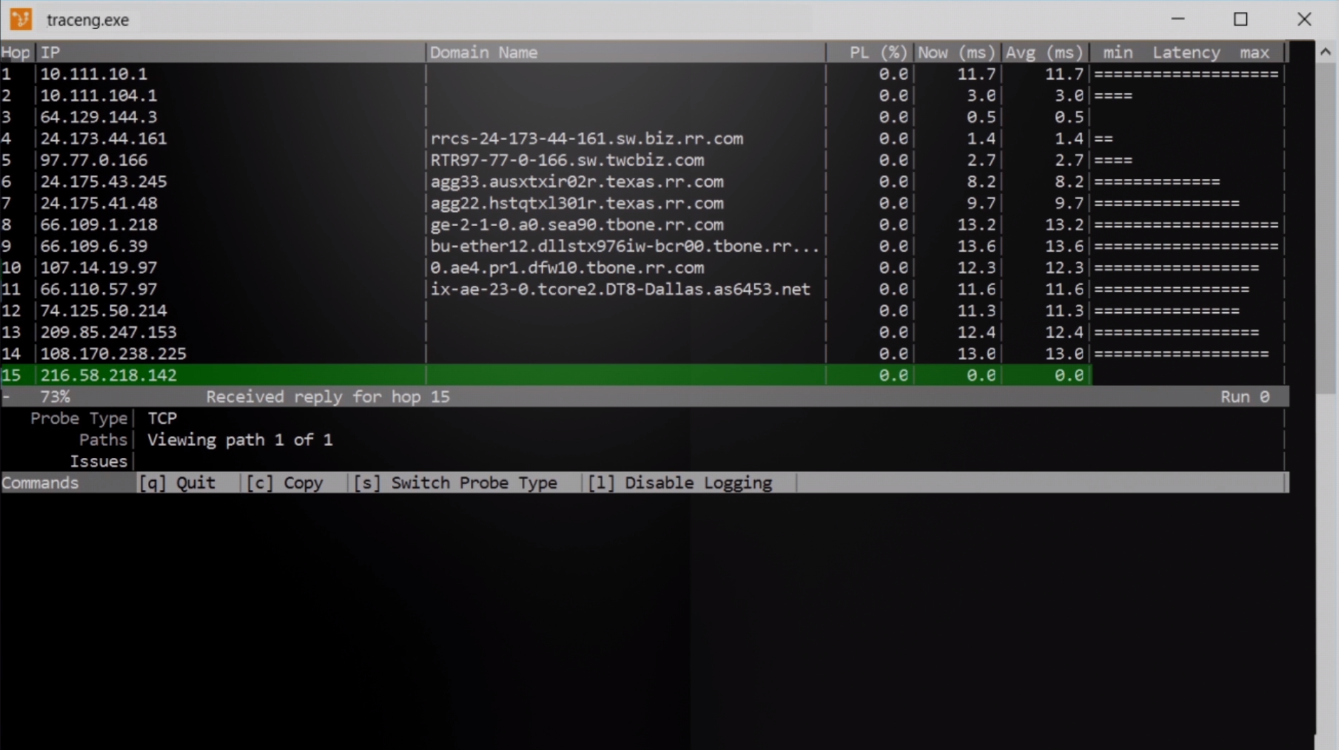
Men Traceroute NG forbedrer ikke kun hastighedenaf traceroute. Det giver også ret lidt mere information, hvilket giver dig en dybere indsigt i situationen. For hvert hop bruger Traceroute NG ping til at returnere pakketabsprocenten, den aktuelle og gennemsnitlige responstid samt en latensstregdiagram. Traceroute NG vil også bruge en omvendt DNS-opslag til at finde og vise det fuldt kvalificerede domænenavn, eller FQDN, for hvert hop.
En anden stor funktion ved Traceroute NG er densautomatisk detektion af stiændringer. Hvis der er flere stier til en given vært, regner værktøjet det ud og viser hver sti individuelt. Dette er meget nyttigt ved fejlfinding af belastningsbalancerede miljøer. Værktøjet giver dig også mulighed for at vælge at udføre testen vha. Enten TCP- eller ICMP-pakker. Dette kan være nyttigt, hvis nogle enheder langs stien blokerer for eksempel ICMP. Og sidst, men ikke mindst, vil Traceroute NG skrive resultaterne af sin test til en .txt-logfil.
Traceroute NG kører kun på Windows, men vildledende er det ikke etægte Windows-applikation. Selvom det kører under Windows OS og inde i et vindue, er det mest et tekstbaseret værktøj. Men igen, ville en GUI øge værktøjets brugbarhed? Sikkert ikke.
Værktøjet, der downloades som en.zip-fil kræver ingen installation, men den er afhængig af Winpcap, der skal installeres, hvis den ikke allerede findes på din computer. Traceroute NG vil dog registrere dets fravær, når det starter, og vil automatisk starte Winpcap-installationsprogrammet, der er inkluderet i .zip-filen.
TRACEROUTE NG (officielt downloadlink): https://www.solarwinds.com/free-tools/traceroute-ng
2. Åbn Visual Traceroute
Hvis det, du er efter, er en ægte GUI-baserettraceroute-værktøj, Open Visual Traceroute er det, du har brug for. Værktøjet, som er tilgængeligt til Windows, de fleste smag af Linux eller Mac OS X, er simpelthen fantastisk. Værktøjet er gratis og open source, frigivet under LGPL V3-licensen.
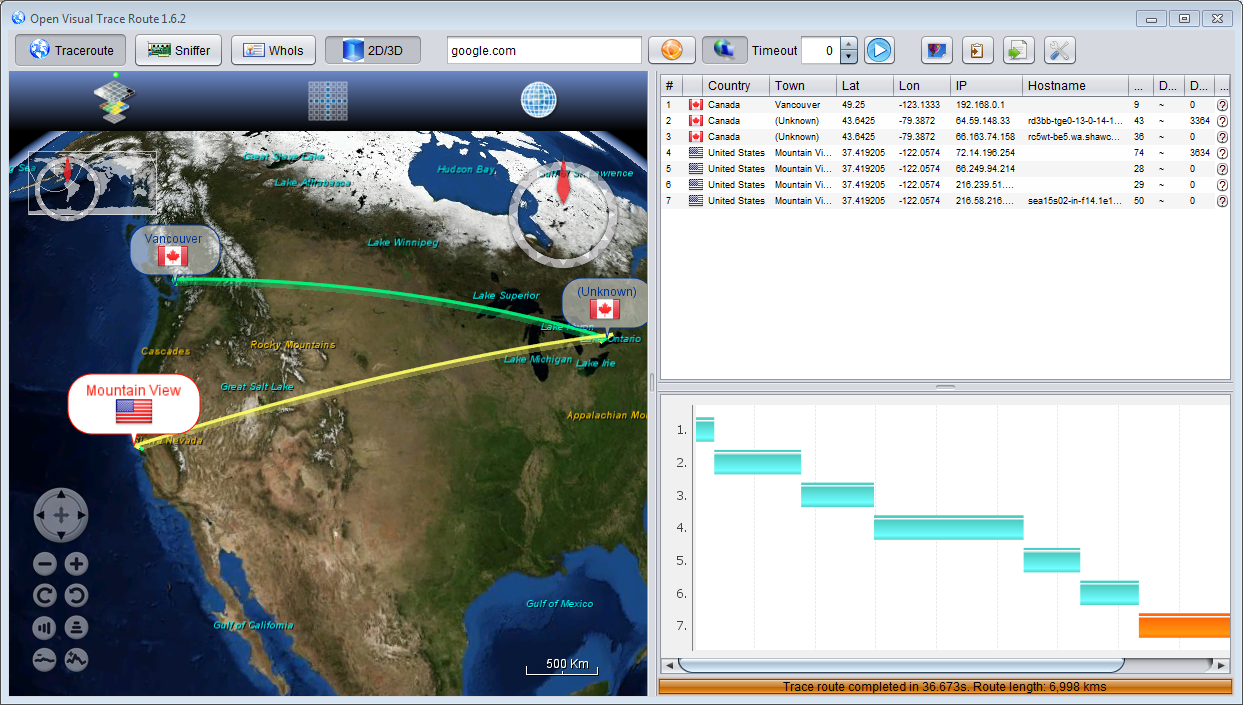
Hovedkomponenten i denne software er VisualTraceroute i sig selv. Det er et visuelt, GUI-baseret værktøj, der lader dig se på et verdens 3D-kort - eller 2D, hvis du foretrækker det - hvilken sti dataene tager for at gå fra din computer til målværten. Kortet kan zoomes og rulles efter ønske, hvilket giver ethvert detaljeringsniveau, du måtte ønske.
Open Visual Traceroute kommer også med et par flereværktøjer, hvilket gør det til et endnu mere nyttigt produkt. For det første er der en "pakkesniffer". Det er dog ikke en pakkesniffer som Wireshark. Dets formål er udelukkende at give dig mulighed for at se, hvilke data der sendes frem og tilbage fra det lokale system til Internettet. Der er også en Whois-funktion, der vil hente oplysninger om domænenavne fra Internettet.
3. MTR (My Traceroute)
MTR blev først udviklet af nogen ved navn Mike ogforkortelsen stod for Mike's Traceroute. En anden har overtaget og omdøbt det til My Traceroute, men det er stadig det samme produkt. Softwaren har eksisteret siden 1997. Hvis lang levetid er et vidnesbyrd om kvalitet, burde dette være et ret godt værktøj.
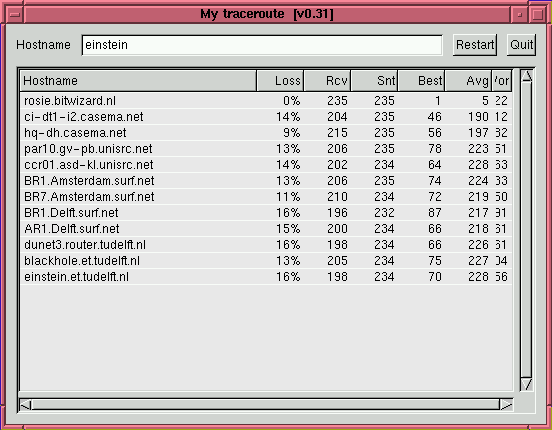
Og det er. Funktionelt set er det næsten identisk - eller i det mindste meget lig - som Traceroute NG gennemgået ovenfor. De største forskelle mellem de to er, at selvom Traceroute NG er et Windows-program, kører MTR på Linux og kan bruges med en GUI eller fra kommandolinjen.
Konkret kombinerer MTR funktionaliteten aftraceroute og ping i et netværksdiagnostisk værktøj. Når du kører MTR, fungerer den først nøjagtigt som traceroute for at lære netværksstien til en specificeret vært. Når den kender stien, går MTR lidt videre. Det sender en sekvens af ICMP ECHO-anmodninger til hvert hop for at måle kvaliteten af linket til hver router. Og som det gør det, viser det de målte statistikker på skærmen. Faktisk udskriver den det til standardoutputet, hvilket betyder, at det kan omdirigeres til en fil.
4. Monitis Online Visual Trace Route Tool (Online Tool)
Monitis er et TeamViewer-firma, der fremstiller envelkendt platform for overvågning af ydeevne Den skybaserede virtuelle service giver dig mulighed for at overvåge dine websteder, servere, applikationer og mere når som helst og hvor som helst. Med næsten en kvart million brugere er dette en temmelig populær platform.
Som mange andre leverandører har Monitis et par gratisværktøjer tilgængelige på deres hjemmeside. Online visuel sporvej, på trods af den usædvanlige stavemåde, er nøjagtigt hvad den siger, den er. Det vil spore ruten mellem Monitis 'server og den vært, du angiver, og plotte den på et kort over verden. Desværre inkluderer kortvisningen sjældent alle humle. Dette er normalt, da værktøjet ikke kan geografisk placere hvert hop, og nogle hos reagerer ikke overhovedet. Og det gælder ethvert sådant værktøj, ikke kun dette.
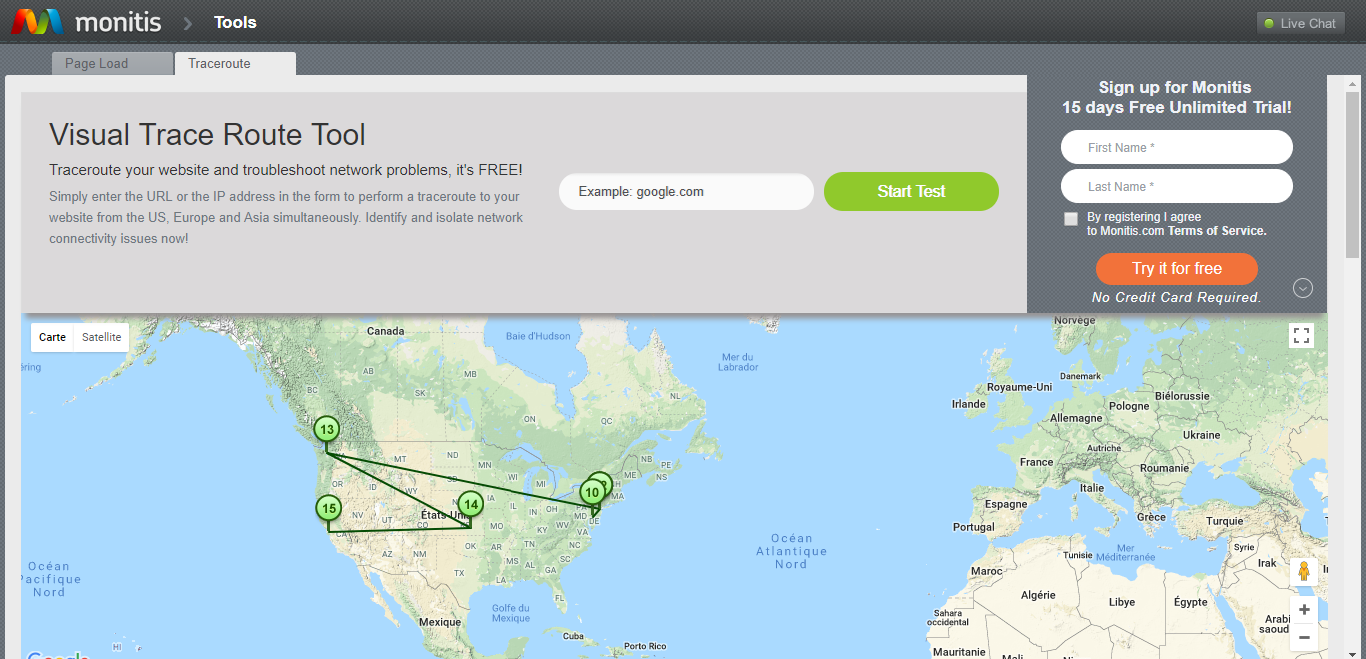
Hvis du ruller ned på skærmen, ser du detværktøjet præsenterer også oplysningerne i en tabelform, ligesom et traditionelt værktøj til traceroute ville gøre. Du vil måske også bemærke, at der øverst på det tabulære display er tre faner mærket USA, Europa og Asien / Stillehavet. Du vil blive ført til at tro, at ved at klikke på en fane kører testen fra en anden kilde placeret i disse tre geografiske områder, men når man ser på resultaterne ser det ikke ud til at være tilfældet. Både tabellen og kortvisningen ændres fra den ene fane til den anden, men jeg har ikke været i stand til at finde ud af, hvordan de fungerer.
5. G-Suite.Tools Visual Traceroute (Online værktøj)
Lad dig ikke narre af navnet, G-Suite.Værktøjer er på ingen måde relateret til Google. Hjemmesiden foreslår en håndfuld nyttige netværks- og internetværktøjer. Blandt disse er et visuelt sporingsværktøj. Det er ret simpelt at bruge det. Du skal blot indtaste en IP-adresse eller FQDN og klikke på TRACE knap. Snart snart viser et lille kort på siden visuelt stien til den angivne vært.
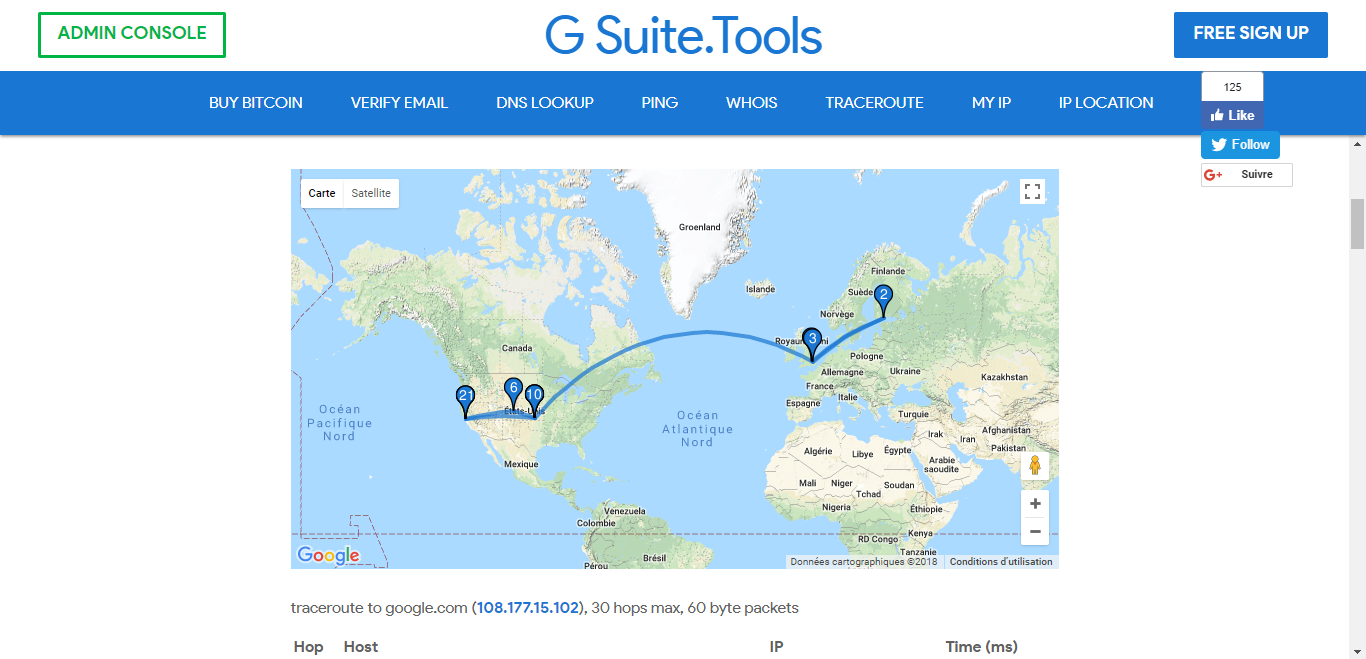
Som de fleste andre lignende værktøjer er en tabelledig. Den viser IP-adresse og FQDN (når det kan løses) samt den kumulative tur-retur tid til hvert hop. Én ting, vi især elskede ved dette værktøj - og det er især godt egnet til nytilkomne - er det væld af information om traceroute-processen, der kan findes på siden.
Mens du er der, G-Suite.Værktøjer har et par andre værktøjer, du måske vil bruge. Hver enkelt kan nås fra en båndmenu øverst på siden. Der er DNS-opslag, Whois-opslag, ping, min IP-adresse, IP-adresse placering samt et værktøj til at verificere e-mail-adressers funktion.
Konklusion
Traceroute har været med os et stykke tid, og det er detb = åbenbart her for at blive. Det er et af de mest brugte - og mest nyttige - basale diagnostiske værktøjer, man kan finde. Og med alle de forbedrede versioner af traceroute, der kan findes, er det blevet et endnu bedre og mere nyttigt værktøj. Der er mere end 5 sådanne værktøjer, men vi havde begrænset plads og besluttede at begrænse vores valg til de bedste fem, vi kunne finde, men det betyder ikke, at der ikke er mange flere gode sporingsværktøjer til rådighed.




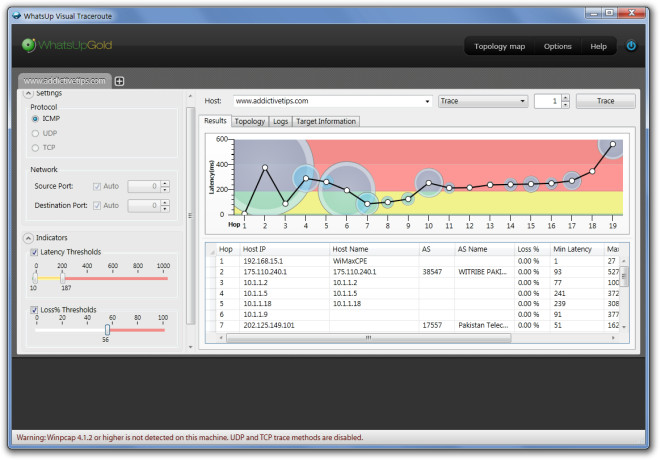








Kommentarer